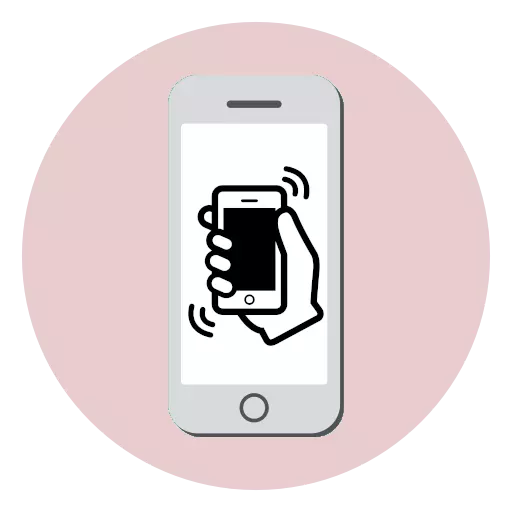
ਵਾਈਬ੍ਰੇਟਿੰਗ ਸਿਗਨਲ - ਕਿਸੇ ਵੀ ਫੋਨ ਦਾ ਇਕ ਅਨਿੱਖੜਵਾਂ ਅੰਗ. ਇੱਕ ਨਿਯਮ ਦੇ ਤੌਰ ਤੇ, ਕੰਬਣੀ ਆਉਣ ਵਾਲੀਆਂ ਕਾਲਾਂ ਅਤੇ ਸੂਚਨਾਵਾਂ ਦੇ ਨਾਲ ਨਾਲ ਅਲਾਰਮ ਸਿਗਨਲ ਦੇ ਨਾਲ ਹਨ. ਅੱਜ ਅਸੀਂ ਦੱਸ ਰਹੇ ਹਾਂ ਕਿ ਤੁਸੀਂ ਆਈਫੋਨ ਨੂੰ ਕੰਬਣੀ ਸਿਗਨਲ ਨੂੰ ਕਿਵੇਂ ਬੰਦ ਕਰ ਸਕਦੇ ਹੋ.
ਆਈਫੋਨ 'ਤੇ ਕੰਬਣੀ ਬੰਦ ਕਰੋ
ਤੁਸੀਂ ਸਾਰੀਆਂ ਕਾਲਾਂ ਅਤੇ ਸੂਚਨਾਵਾਂ, ਚੁਣੇ ਗਏ ਸੰਪਰਕਾਂ ਅਤੇ ਅਲਾਰਮ ਕਲਾਕ ਲਈ ਕੰਬਰਾਂਲ ਸਿਗਨਲ ਦੇ ਕੰਮ ਨੂੰ ਅਯੋਗ ਕਰ ਸਕਦੇ ਹੋ. ਸਾਰੇ ਵਿਕਲਪਾਂ ਨੂੰ ਵਧੇਰੇ ਵਿਸਥਾਰ ਨਾਲ ਵਿਚਾਰੋ.ਵਿਕਲਪ 1: ਸੈਟਿੰਗਾਂ
ਆਮ ਕੰਪਨ ਸੈਟਿੰਗਜ਼ ਜੋ ਸਾਰੀਆਂ ਆਉਣ ਵਾਲੀਆਂ ਕਾਲਾਂ ਅਤੇ ਸੂਚਨਾਵਾਂ ਤੇ ਲਾਗੂ ਕੀਤੀਆਂ ਜਾਣਗੀਆਂ.
- ਸੈਟਿੰਗਜ਼ ਨੂੰ ਖੋਲ੍ਹੋ. "ਆਵਾਜ਼" ਭਾਗ ਤੇ ਜਾਓ.
- ਜੇ ਤੁਸੀਂ ਚਾਹੁੰਦੇ ਹੋ ਤਾਂ ਸਿਰਫ ਉਦੋਂ ਗਾਇਬ ਹੋਣ ਲਈ ਜਦੋਂ ਫ਼ੋਨ ਚੁੱਪ ਮੋਡ ਵਿੱਚ ਨਹੀਂ ਹੁੰਦਾ, ਤਾਂ "ਕਾਲ ਦੇ ਦੌਰਾਨ" ਕਾਲ "ਪੈਰਾਮੀਟਰ ਨੂੰ ਅਯੋਗ ਕਰੋ. ਕੰਬਣੀ ਦੇ ਨਿਸ਼ਾਨ ਨੂੰ, ਇੱਥੇ ਨਹੀਂ ਸੀ ਅਤੇ ਫਿਰ ਜਦੋਂ ਆਵਾਜ਼ ਨੂੰ ਫੋਨ ਤੇ ਬੰਦ ਕਰ ਦਿੱਤਾ ਜਾਂਦਾ ਹੈ, ਤਾਂ ਸਲਾਈਡਰ ਨੂੰ ਬੰਦ ਸਥਿਤੀ ਵਿੱਚ "ਚੁੱਪ ਮੋਡ ਵਿੱਚ" ਲੈ ਜਾਓ. ਸੈਟਿੰਗਜ਼ ਵਿੰਡੋ ਨੂੰ ਬੰਦ ਕਰੋ.
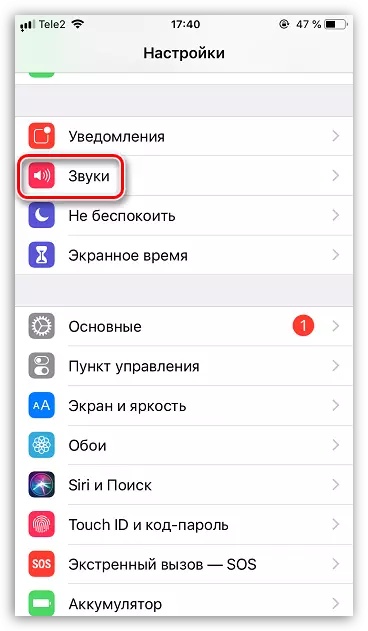
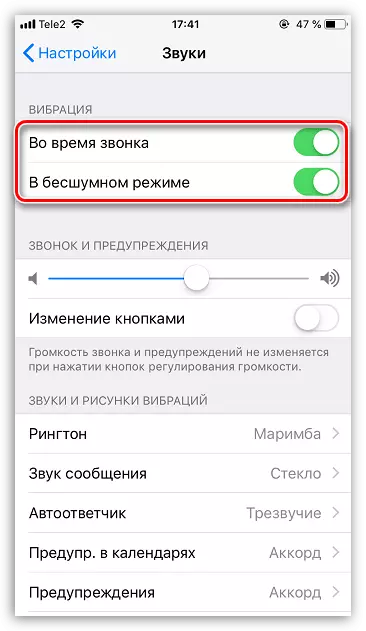
ਵਿਕਲਪ 2: ਸੰਪਰਕ ਮੇਨੂ
ਵਾਈਬ੍ਰੇਸ਼ਨ ਬੰਦ ਕਰੋ ਤੁਹਾਡੀ ਫੋਨ ਕਿਤਾਬ ਵਿੱਚੋਂ ਕੁਝ ਸੰਪਰਕਾਂ ਲਈ.
- ਸਟੈਂਡਰਡ ਫੋਨ ਐਪਲੀਕੇਸ਼ਨ ਖੋਲ੍ਹੋ. ਖੁੱਲ੍ਹਣ ਵਾਲੀ ਵਿੰਡੋ ਵਿੱਚ, ਸੰਪਰਕਾਂ ਟੈਬ ਤੇ ਜਾਓ ਅਤੇ ਉਪਭੋਗਤਾ ਦੀ ਚੋਣ ਕਰੋ ਜਿਸ ਨਾਲ ਅਗਲੇ ਕੰਮ ਕੀਤੇ ਜਾਣਗੇ.
- ਸੱਜੇ ਕੋਨੇ ਵਿੱਚ, "ਐਡਿਟ" ਬਟਨ ਨੂੰ ਟੈਪ ਕਰੋ.
- "ਰਿੰਗਟੋਨ" ਦੀ ਚੋਣ ਕਰੋ, ਅਤੇ ਫਿਰ "ਕੰਪਨ" ਖੋਲ੍ਹੋ.
- ਕੰਬ੍ਰੇਸ਼ਨ ਸਿਗਨਲ ਸੰਪਰਕ ਲਈ ਅਯੋਗ ਕਰਨ ਲਈ, ਇਕਾਈ ਦੇ ਨੇੜੇ ਚੈੱਕਬਾਕਸ ਦੀ ਜਾਂਚ ਕਰੋ "ਨਹੀਂ ਚੁਣਿਆ" ਅਤੇ ਫਿਰ ਵਾਪਸ ਪਰਤੋ. "Fild" ਬਟਨ ਦਬਾ ਕੇ ਤਬਦੀਲੀਆਂ ਸੰਭਾਲੋ.
- ਅਜਿਹੀ ਸੈਟਿੰਗ ਸਿਰਫ ਆਉਣ ਵਾਲੀ ਕਾਲ ਲਈ ਹੀ ਕੀਤੀ ਜਾ ਸਕਦੀ ਹੈ, ਪਰ ਸੰਦੇਸ਼ ਵੀ. ਅਜਿਹਾ ਕਰਨ ਲਈ, "ਸਾ sound ਂਡ ਸੁਨੇਹਾ" ਬਟਨ ਤੇ ਟੈਪ ਕਰੋ. ਅਤੇ ਬਿਲਕੁਲ ਉਸੇ ਤਰ੍ਹਾਂ ਕੰਬਣੀ ਬੰਦ ਕਰ ਦਿਓ.
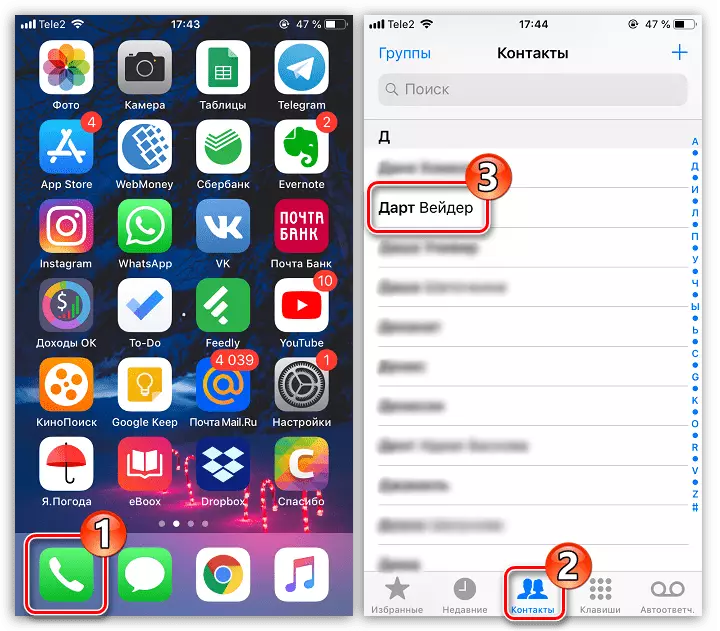

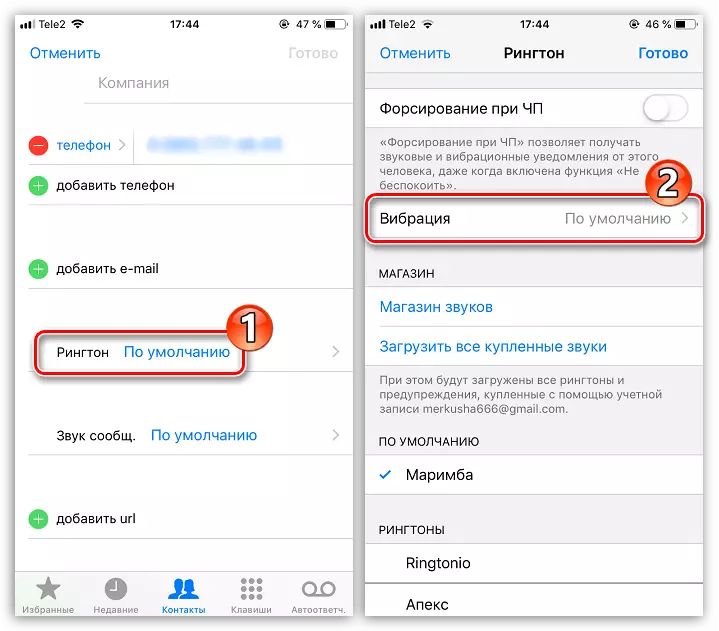
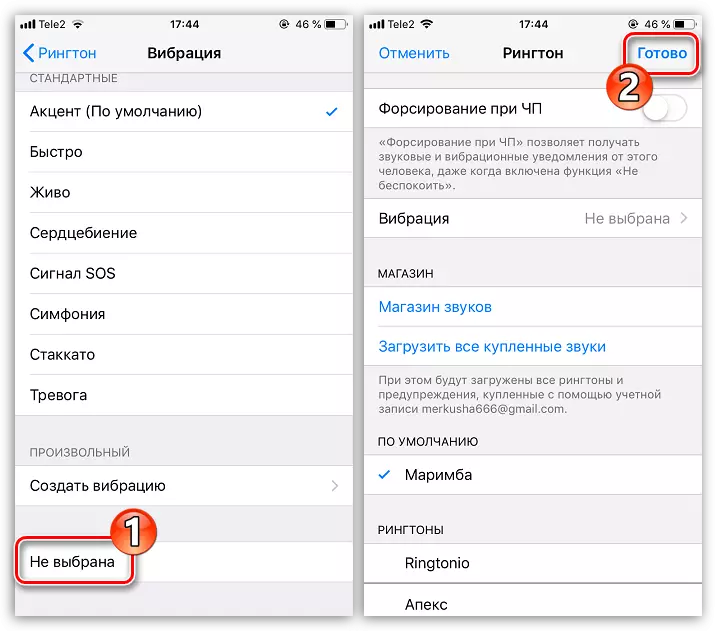
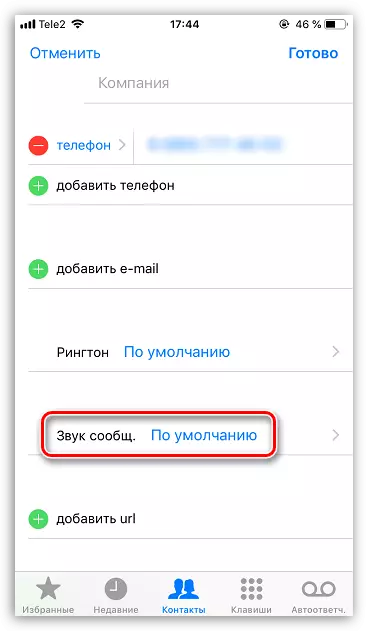
ਵਿਕਲਪ 3: ਅਲਾਰਮ ਕਲਾਕ
ਕਈ ਵਾਰੀ ਆਰਾਮ ਨਾਲ ਜਾਗਣ ਲਈ, ਸਿਰਫ ਇਕ ਨਰਮ ਧੁਨੀ ਛੱਡ ਕੇ, ਕੰਬਣੀ ਨੂੰ ਬੰਦ ਕਰਨਾ ਕਾਫ਼ੀ ਹੈ.
- ਸਟੈਂਡਰਡ ਕਲਾਕ ਐਪਲੀਕੇਸ਼ਨ ਖੋਲ੍ਹੋ. ਵਿੰਡੋ ਦੇ ਤਲ 'ਤੇ, "ਅਲਾਰਮ ਕਲਾਕ" ਟੈਬ ਦੀ ਚੋਣ ਕਰੋ, ਅਤੇ ਫਿਰ ਪਲੱਸ ਆਈਕਾਨ ਦੇ ਉਪਰਲੇ ਸੱਜੇ ਕੋਨੇ ਵਿਚ ਟੈਪ ਕਰੋ.
- ਤੁਹਾਨੂੰ ਨਵੇਂ ਅਲਾਰਮ ਮੇਨੂ ਤੇ ਲਿਜਾਇਆ ਜਾਵੇਗਾ. "ਮੇਲਡੀ" ਬਟਨ ਤੇ ਕਲਿਕ ਕਰੋ.
- "ਕੰਬਣੀ" ਦੀ ਚੋਣ ਕਰੋ, ਅਤੇ ਫਿਰ ਪੈਰਾਮੀਟਰ "ਨਹੀਂ ਚੁਣੇ ਗਏ" ਦੇ ਨੇੜੇ ਬਾਕਸ ਦੀ ਜਾਂਚ ਕਰੋ. ਵਾਪਸ ਅਲਾਰਮ ਐਡੀਟਿੰਗ ਵਿੰਡੋ ਤੇ ਵਾਪਸ ਜਾਓ.
- ਲੋੜੀਂਦਾ ਸਮਾਂ ਨਿਰਧਾਰਤ ਕਰੋ. ਪੂਰਾ ਕਰਨ ਲਈ, "ਸੇਵ" ਬਟਨ ਨੂੰ ਟੈਪ ਕਰੋ.
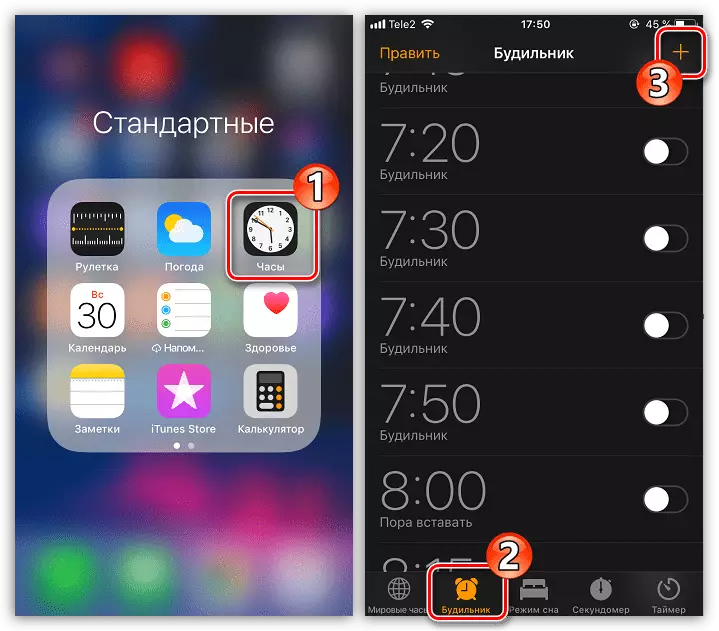
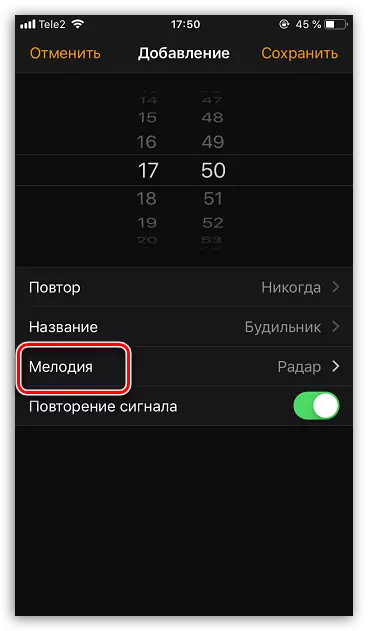
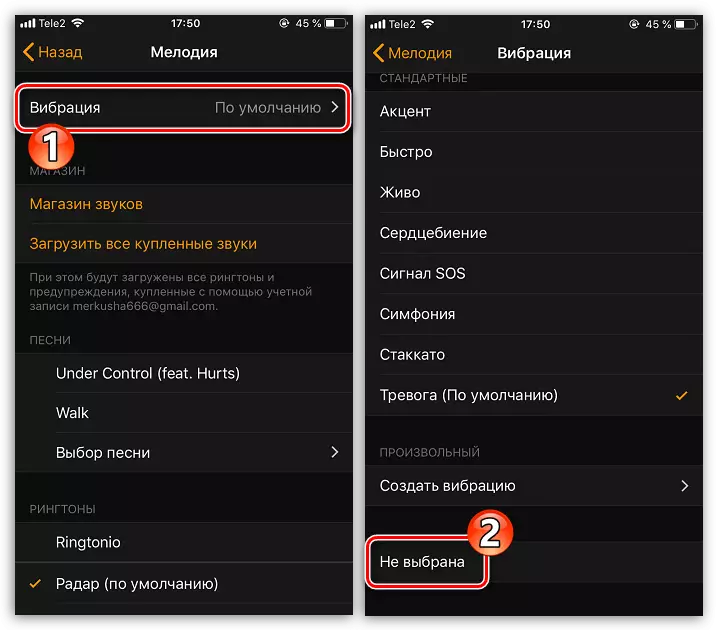
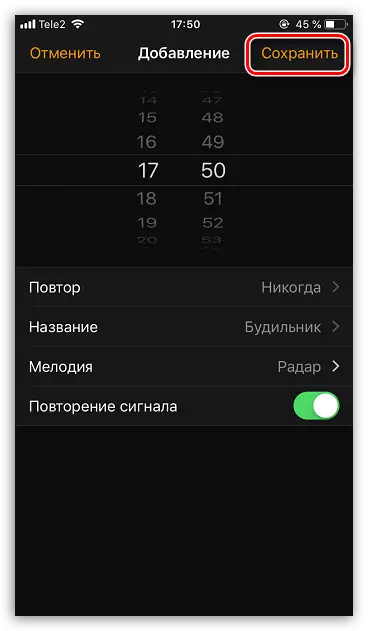
ਵਿਕਲਪ 4: "ਵਿਗੜ ਨਾ ਕਰੋ" ਮੋਡ
ਜੇ ਤੁਹਾਨੂੰ ਅਸਥਾਈ ਤੌਰ 'ਤੇ ਨੋਟੀਫਿਕੇਸ਼ਨ ਦੇ ਸੰਕੇਤ ਨੂੰ ਅਯੋਗ ਕਰਨ ਦੀ ਜ਼ਰੂਰਤ ਹੈ, ਉਦਾਹਰਣ ਵਜੋਂ, ਇੱਕ ਅਵਧੀ ਦੀ ਅਵਧੀ ਲਈ ਤਰਕ ਨਾਲ "ਪ੍ਰੇਸ਼ਾਨ ਨਾ ਕਰੋ" ਮੋਡ.
- ਨਿਯੰਤਰਣ ਸਥਾਨ ਨੂੰ ਪ੍ਰਦਰਸ਼ਿਤ ਕਰਨ ਲਈ ਆਪਣੀ ਉਂਗਲ ਨੂੰ ਹੇਠਾਂ ਤੋਂ ਬਾਹਰ ਕੱ .ੋ.
- ਆਈਕਾਨ ਤੇ ਇਕ ਵਾਰ ਆਈਕਾਨ ਨੂੰ ਟੈਪ ਕਰੋ. ਫੰਕਸ਼ਨ ਨੂੰ ਸਮਰੱਥ ਬਣਾਇਆ ਜਾਏਗਾ. ਇਸ ਤੋਂ ਬਾਅਦ, ਕੰਬਣੀ ਨੂੰ ਵਾਪਸ ਕਰਨਾ ਸੰਭਵ ਹੈ ਜੇ ਤੁਸੀਂ ਉਸੇ ਆਈਕਨ 'ਤੇ ਦੁਬਾਰਾ ਟੈਪ ਕਰੋ.
- ਇਸ ਤੋਂ ਇਲਾਵਾ, ਤੁਸੀਂ ਇਸ ਫੰਕਸ਼ਨ ਦੀ ਆਟੋਮੈਟਿਕ ਐਕਟਿਫਿ .ਸ਼ਨ ਨੂੰ ਕੌਂਫਿਗਰ ਕਰ ਸਕਦੇ ਹੋ ਜੋ ਕਿ ਇੱਕ ਨਿਰਧਾਰਤ ਸਮੇਂ ਤੇ ਕੰਮ ਕਰੇਗੀ. ਅਜਿਹਾ ਕਰਨ ਲਈ, ਸੈਟਿੰਗਜ਼ ਖੋਲ੍ਹੋ ਅਤੇ "ਪ੍ਰੇਸ਼ਾਨ ਨਾ ਕਰੋ" ਭਾਗ ਨੂੰ ਚੁਣੋ.
- "ਅਨੁਸੂਚਿਤ" ਪੈਰਾਮੀਟਰ ਨੂੰ ਸਰਗਰਮ ਕਰੋ. ਅਤੇ ਹੇਠਾਂ, ਸਮਾਂ ਨਿਰਧਾਰਤ ਕਰੋ ਕਿ ਫੰਕਸ਼ਨ ਚਾਲੂ ਅਤੇ ਡਿਸਕਨੈਕਟ ਹੋਣਾ ਚਾਹੀਦਾ ਹੈ.
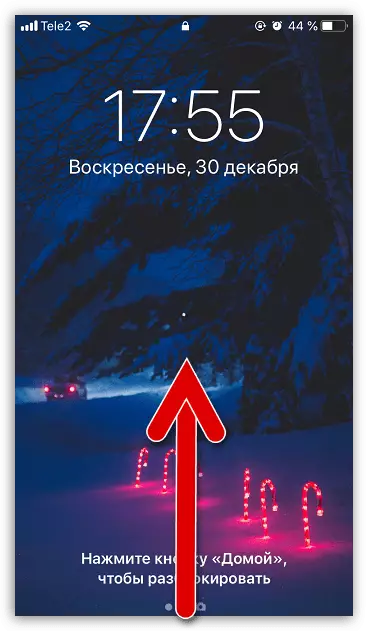
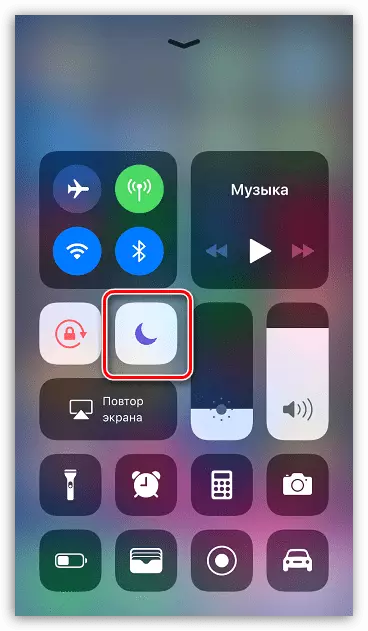
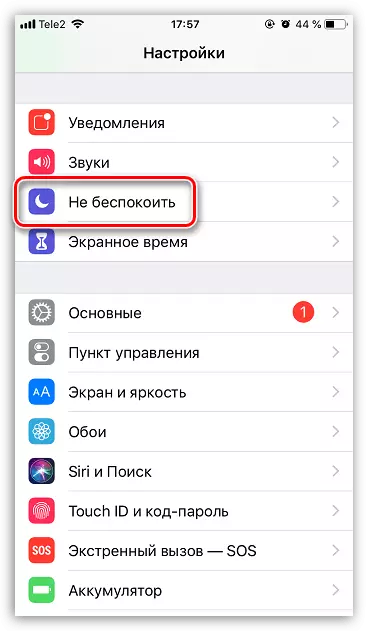
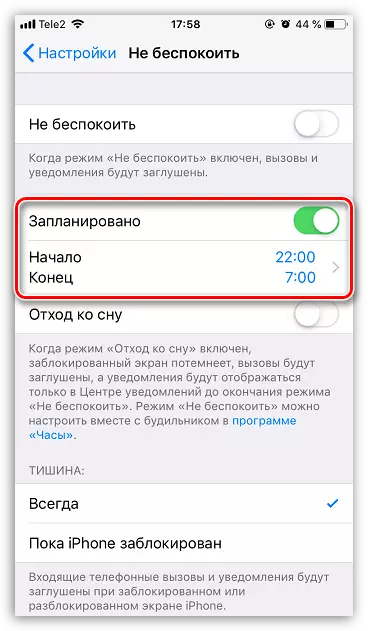
ਆਈਫੋਨ ਨੂੰ ਵਿਵਸਥਤ ਕਰੋ ਕਿਉਂਕਿ ਇਹ ਤੁਹਾਡੇ ਲਈ .ੁਕਵਾਂ ਹੈ. ਜੇ ਤੁਹਾਡੇ ਕੋਲ ਕੰਬਣੀ ਡਿਸਕਨੈਕਸ਼ਨ ਬਾਰੇ ਕੋਈ ਪ੍ਰਸ਼ਨ ਹਨ, ਤਾਂ ਲੇਖ ਦੇ ਅੰਤ ਵਿਚ ਟਿੱਪਣੀਆਂ ਛੱਡ ਦਿਓ.
